project2010怎么插入工作分解结构? project插入WBS编号的教程
project2010怎么插入工作分解结构?project2010中想要插入编号,该怎么插入呢?下面我们就来看看project插入WBS编号的教程,需要的朋友可以参考下
project 2010中想要插入工作分解结构,该怎么插入编号呢?下面我们就来看看详细的教程。
1、首先我们需要打开ms project 2010新建一个项目,新建完成以后,我们在甘特图的工作表里找到"任务名称"一列。
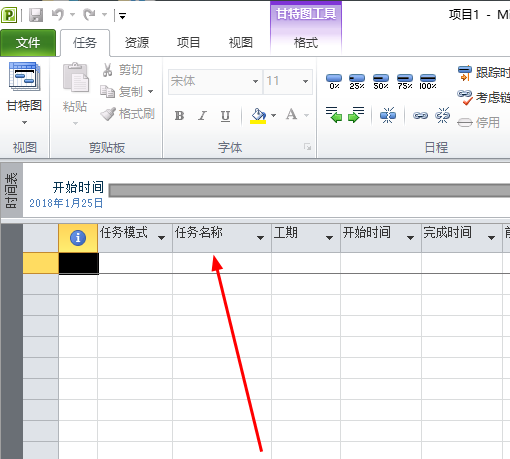
2、在该列粘帖,或者手动输入我们已经分解好的所有项目活动(工作),然后点击"任务"选项卡中的"降级任务"图标把子活动降级。
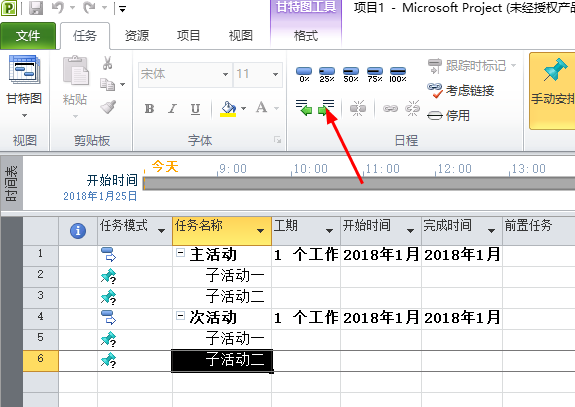
3、将所有的子活动降级完成以后,我们选中"任务名称"一列,鼠标右键,选择插入新的一列。
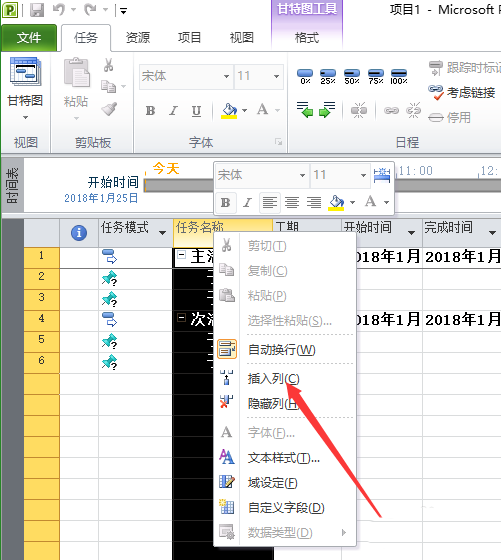
4、这时候MS project 2010会自动弹出一个下拉选项卡给我们选择该列要输入内容的类型,我们在里面找到WBS,然后选择它。
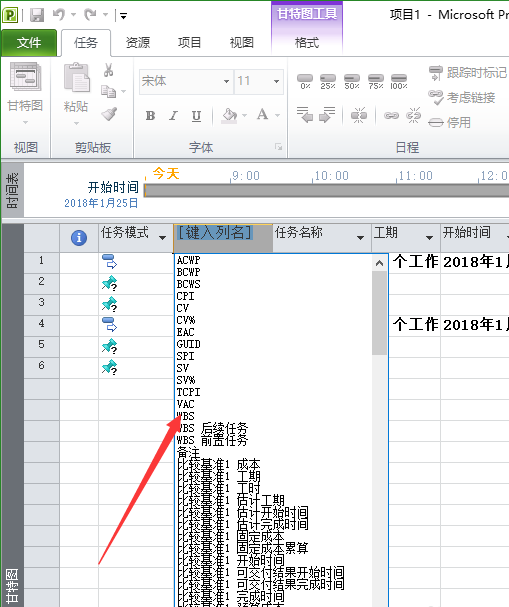
5、选择以后,系统就会自动帮我们生成一列叫做WBS的列,这一列里面就是我们的WBS编号了。要注意的是,在第二步的时候一定要记得降级,不然子活动不会归类到主活动的下面,而是单独作为主活动来编号。
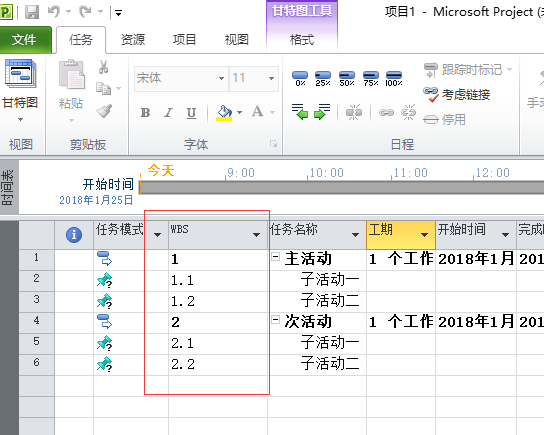
6、当然,如果你想直接在任务名称前面就插入这个WBS编号,我们也可以在"格式"选项卡里找到一个叫做"大纲数字"的选项,勾选即可。
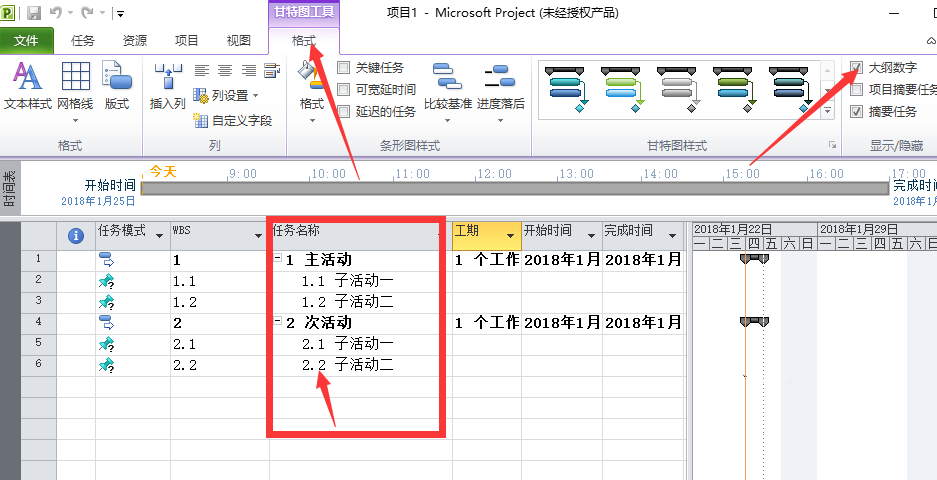
以上就是project插入WBS编号的教程,希望大家喜欢,请继续关注脚本之家。
栏 目:office激活
本文标题:project2010怎么插入工作分解结构? project插入WBS编号的教程
本文地址:https://www.fushidao.cc/wangzhanyunying/2203.html
您可能感兴趣的文章
- 04-18如何解决word中文双引号变成英文引号
- 04-18Word2010技巧大全
- 04-18word怎么设置对齐字符网格
- 04-18如何在Word2010里插入水印?
- 04-18word 设置编号后如何让下面的字对齐
- 04-18word中的网格对齐是什么意思
- 04-18如何解决word2013停止工作
- 04-18word打印缺一部分表格文件怎么办
- 04-18WORD中怎样设置字体长宽
- 04-18Word2013怎样制作名片


阅读排行
推荐教程
- 11-22office怎么免费永久激活 office产品密钥永久激活码
- 11-30正版office2021永久激活密钥
- 11-25怎么激活office2019最新版?office 2019激活秘钥+激活工具推荐
- 11-25office2010 产品密钥 永久密钥最新分享
- 11-22Office2016激活密钥专业增强版(神Key)Office2016永久激活密钥[202
- 11-30全新 Office 2013 激活密钥 Office 2013 激活工具推荐
- 11-25正版 office 产品密钥 office 密钥 office2019 永久激活
- 11-22office2020破解版(附永久密钥) 免费完整版
- 11-302023 全新 office 2010 标准版/专业版密钥
- 11-22office2010激活密钥有哪些?office2010永久激活密钥分享







